- 综合
- 软件
- 文章
- 安卓
2012/10/24 09:56:26作者:佚名来源:网络
在前面小编给大家讲解了许多关于PS图片合成的技巧,相信大家在前面也学到了很多东西吧,今天小编接着给讲解关于PS图片合成五彩斑斓梦幻女孩星空图的教程,这是一篇带有梦幻效果的教程,教大家如何打造梦幻图片,下面就请看小编详细为大家讲解关于PS图片合成五彩斑斓梦幻女孩星空图的全部内容。
首先我们来看看PS处理前后的效果图吧!

哈哈,效果不错吧,看起来是不是满舒服的,好了,下面我们一起来看看PS图片合成的具体步骤吧!
步骤一、新建一个文档,将背景色填充为黑色。接着我们使用云彩笔刷,设置自己喜欢的颜色在图层上刷几下,接着使用高斯模糊工具产生模糊效果,然后用变形工具,拉伸,变换角度。
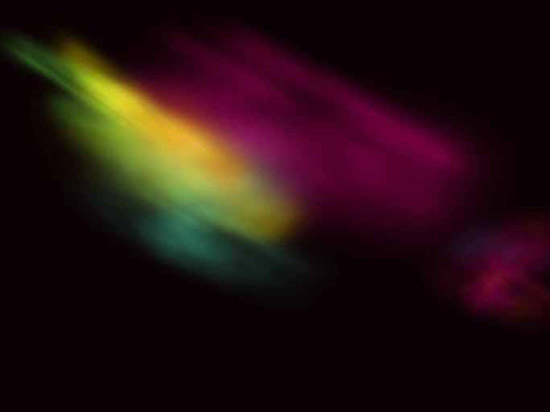
步骤二、多复制几个不同颜色的图

步骤三、在这些图层上叠加一幅云彩图片。

步骤四、接着我们使用钢笔工具来描绘出自己喜欢的美女图案。

步骤五、然后我们放在图片上,并摆放在适合的位置。

步骤六、在人物的图层上加一个PS蒙版,慢慢进行涂抹,做出虚实有序的效果。新建一个图层,在人物的头发上涂上类似反光的色彩。使人物有立体感。

步骤七、给人物设置一个外发光。看起来更舒服。

步骤八、加上一些流行元素——杠杠。杠杠要朦胧一些,调整透明度,是整体看起来更加舒服。

步骤九、接着我们新建一个图层,在人物脖子上挂上一串散的珠子。感觉像星光。用外发光效果制作。

步骤十、在网上找一幅星空的图片,叠加在背景图上,如下图,复杂的星空效果一瞬间就出现了。

步骤十一、流行元素缺少不了溅墨的感觉。把它运用到画面上。细节效果就加深了。

步骤十二、做好这种复杂的斑驳效果以后,打上字——画面的主题字

步骤十三、接着我们对字体进行相关操作,即盖印背景画面。

步骤十四、复制做基层这个字。然后每个字依次挪动一些距离,然后依次把每个字的透明度减少一些。就得出这个立体的效果。

最后,我们将最前面那层字体和最后面的那层字体,都设置进行外发光,就可以得到很好的效果了,下面我们一起看看吧

呵呵,你也快去试试吧,相信你也会很不错的,以上就是关于PS图片合成五彩斑斓梦幻女孩星空图的全部内容,希望对大家有所帮助。
标签: 图片合成
相关文章

ip雷达 v5.0.2绿色版
详情
WinSCPv5.15.1绿色中文版
详情
filezilla client v5.5
详情
wireshark中文版 v3.4.9
详情
Boson Netsimv10.8破解版
详情
风行播放器 v3.0.6.106
详情
爱奇艺客户端 v10.1.0.6636官方版
详情
搜狐影音 v7.0.19.0官方版
详情
乐视视频 v7.3.2.192
详情
华数tv客户端PC版 v1.1.2.0
详情
cbox央视影音 v5.1.2.1经典版
详情
软媒收音机(魔方) v1.13
详情
倾听网络收音机 v3.0.0.0
详情
魅影流声全球网络收音机 v1.0.0.1
详情
酷狗电台 v8.2.75
详情
暴龙网络收音机 v2.5.1
详情
克莉2v1.0中文版
详情
冬日计划v1.2中文版
详情
刺客信条英灵殿v1.0吾爱破解版
详情
刺客信条英灵殿终极v1.0免安装破解版
详情
动物森友会v1.10.0最新破解版
详情
哈迪斯杀出地狱v1.37中文破解版
详情
嗜血印中文豪华版v1.0豪华版破解版 附游戏攻略秘籍
详情
城市战斗v1.0中文破解版
详情
尼尔人工生命v1.0steam免费破解版
详情
尼尔人工生命升级版v1.0PC破解版
详情
尼尔人工生命升级版v1.2247中文破解版
详情
层层恐惧2中文破解版v1.0绿色免安装版
详情
往日不再v1.0 steam破解版
详情
往日不再v1.0pc破解版
详情
救赎之路v1.0中文破解版
详情
斯盖尔女仆v1.0中文破解版
详情
新盗墓笔记官方版v1.215.589730
详情
无尽的拉格朗日无限金币钻石版v1.2.267172破解版
详情
明日之后无限小太阳版v1.0.246安卓版
详情
双生幻想vivo版v6.6.83安卓版
详情
剑网1归来内购免费版v1.1.116安卓版
详情
模拟城市我是市长国际版v0.69.21342.22832安卓版
详情
迷你世界999999迷你币版v1.20.5破解版
详情
王牌战争无限内购版v9.7安卓版
详情
云上城之歌不氪金版v10.16安卓版
详情
王铲铲的致富之路破解版v1.1.8安卓版
详情
创造与魔法无限点券版v1.0.0505安卓版
详情
狩猎使命九游版v1.6.6.000
详情
魔镜物语变态版v2.1.4无限金币版
详情
黑月手游免费版v2.2.0安卓版
详情
曙光英雄v1.0.12.0.20无限钻石版
详情
原始传奇无限元宝版v1.6.806内购破解版
详情